视频加字幕特效软件 特效字幕制作软件哪个好|视频字幕特效制作软件
狸窝 复制 收藏 保存到桌面 快速找教程方案 反馈需求 社会主义核心价值观 在线客服 马上注册 升级VIP
随着视频时代的流行,很多网友喜欢对自己拍摄的视频或者是在网上下载的电视剧、电影进行二次处理,做成不同风格的视频效果。同时也有很多机智的商家在视频上时不时打上别具一格的广告,也是一个非常有影响力的营销手段哦!今天是2.14情人节,不知道朋友们都在干嘛呢? 如果没有约的话也不要遗憾,那就和我一起学学新技能吧,最近很多朋友问我 给视频加字幕的软件以及视频加字幕软件哪个好用等类似的问题,那么我们今天就来讨论一下。
如果没有约的话也不要遗憾,那就和我一起学学新技能吧,最近很多朋友问我 给视频加字幕的软件以及视频加字幕软件哪个好用等类似的问题,那么我们今天就来讨论一下。
 如果没有约的话也不要遗憾,那就和我一起学学新技能吧,最近很多朋友问我 给视频加字幕的软件以及视频加字幕软件哪个好用等类似的问题,那么我们今天就来讨论一下。
如果没有约的话也不要遗憾,那就和我一起学学新技能吧,最近很多朋友问我 给视频加字幕的软件以及视频加字幕软件哪个好用等类似的问题,那么我们今天就来讨论一下。视频加字幕特效软件下载地址:http://www.leawo.cn/ND_upload.php?do=info&id=4881
今天给大家分享的这个教程用到的软件也是我自己平时在生活中特别喜欢的,为了方便大家下载,我已经将软件的下载地址放在上面了。大家放心的直接点击链接下载就可以了哦!下载好软件之后打开运行首先就会出现如下图所示的“新建”提示框,这些是最基本的设置,设不设置都无妨,设置好了的点击“确定”,不想设置的点击“取消”就好了。
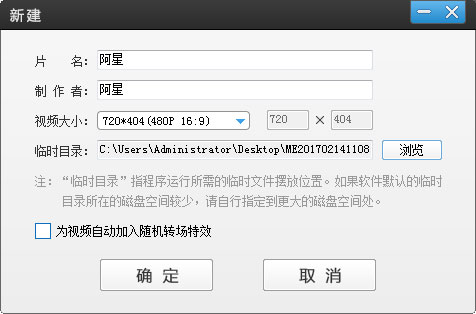
接下来就正式见到今天要用到的这款软件的真面目了哈,不知道有没有辜负大家的期望呢? 虽然一眼就能将软件的各个功能一览无余,但是也不要小看哦,很多小惊喜都是慢慢被发现的。回到今天的主题上来,首先第一步就需要添加视频了,点击我用红色框标注的选项“添加视频”。
虽然一眼就能将软件的各个功能一览无余,但是也不要小看哦,很多小惊喜都是慢慢被发现的。回到今天的主题上来,首先第一步就需要添加视频了,点击我用红色框标注的选项“添加视频”。
 虽然一眼就能将软件的各个功能一览无余,但是也不要小看哦,很多小惊喜都是慢慢被发现的。回到今天的主题上来,首先第一步就需要添加视频了,点击我用红色框标注的选项“添加视频”。
虽然一眼就能将软件的各个功能一览无余,但是也不要小看哦,很多小惊喜都是慢慢被发现的。回到今天的主题上来,首先第一步就需要添加视频了,点击我用红色框标注的选项“添加视频”。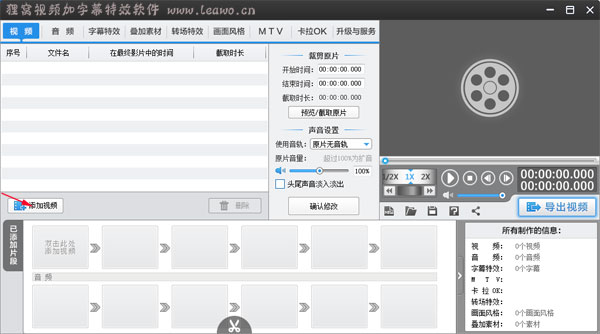
然后就会自动弹出一个“请选择视频”的选择框了,我们电脑中找到视频所在的文件夹进行添加。所以在操作这一步之前我们就要将准备工作做好了,这样操作起来更具有连贯性了。选择好视频之后我们可以先在右边的播放框中点击播放按钮进行预览,同时也可以检查一下添加的视频有没有问题,这框软件考虑的还是挺周到的哈,没有问题的话就可以点击“打开”啦!

视频添加进去后就会出现如下图所示的“预览/截取”框,这里如果我们没有这个需要的话直接点击“确定”就好了。有时候我们或许只想要视频其中的某一段,这里我们可以点击预览,在视频的播放过程中一遍观看一遍确定我们需要截取的视频片段。分别点击“开始时间”和“结束时间”后面的图标就可以获取当前视频播放的时间点了,截取好了之后同样也点击“确定”哦。
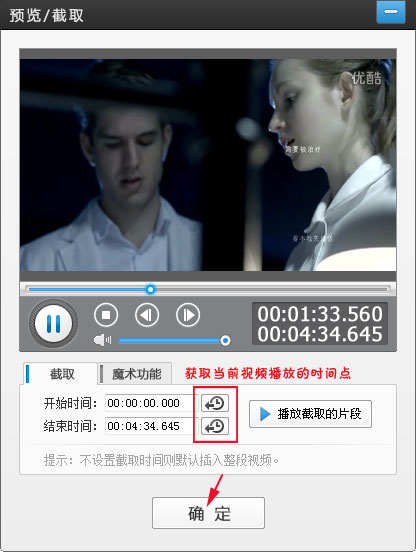
因为我添加的是一首歌的MV,本来视频就没长所以就不需要用到刚才截取的那一个步骤了。将视频添加进来之后其实我们还可以对视频进行裁剪,只是这里就需要自己设置截取时间了,就没有刚才那么方便了哟!如果大家想详细了解高品质截取视频的话我就给大家推荐一个不错的教程:http://www.leawo.cn/space-3896185-do-thread-id-69766.html也是我写的哦!这一步我们没有其他多余的操作,直接选择“字幕特效”就行了。
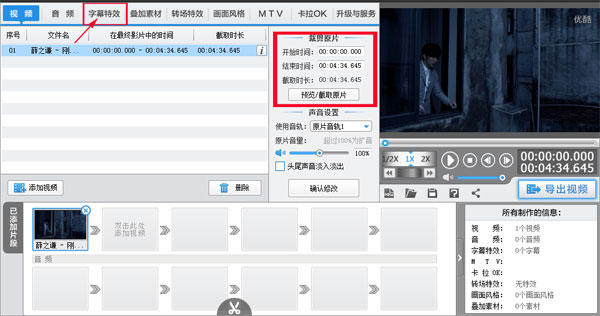
然后在视频播放栏中有关于字幕添加的提示,大致意思也就是在播放框中任意选择位置后双击就可以输入添加字幕了。在这里小编已经提前试验过了,不管你添加的字幕位置是不是那么准确都没关系,添加好了之后我们还可以用鼠标拖动的。
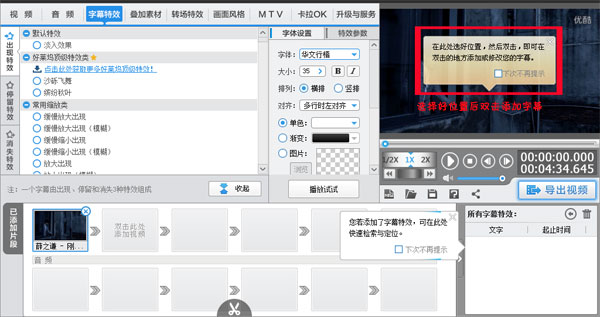
双击播放栏之后就会出现如下图所示“输入文字”的窗口了,在提示下面输入自己想要添加上去的文字就可以了,还可以配上音效哦!但是我添加是一首MV,就省略这个音效的添加了,说不定添加上去之后都听不见的,音效是有很多种类型的,大家可以根据实际情况选择一个合适的添加后再点击“确定”。
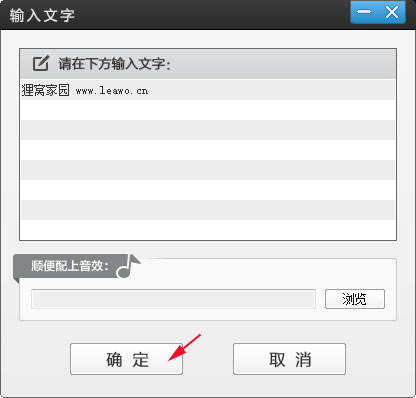
接下来就是关于刚才添加上去的文字设置了,不要小看夹在中间那小小的一块哦!我们可根据自己的喜好进行添加,这里我就不细说了,但是需要注意就是字体的颜色或者是背景色选择先要点击前面那个小圆哦!如图所示“单色”前面黑色圆心的圆,还有更多种类供大家选择,还有字幕的位置可以随意拖动哈。
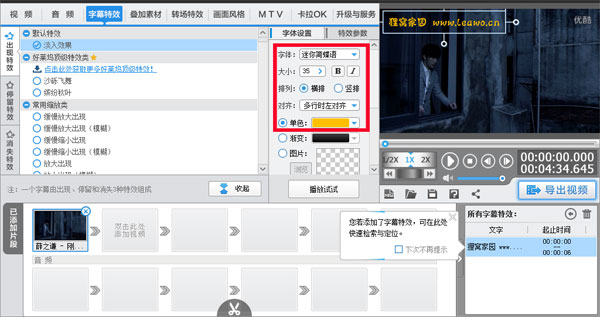
接下来就是设置字幕特效了,在最左边有三个特效设置是需要我们选择的,分别是“出现特效”、“停留特效”以及“消失特效”。每一个选项里面的特效效果都是非常多的,单击我们便可以在右边播放栏中预览特效,双击就是选中特效的意思啦!大家可以慢慢欣赏哦~
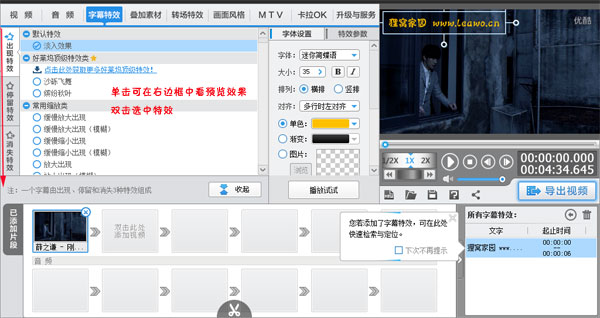
都选择好之后还有一个重要的设置哦!那就是刚才我们弄字体设置时旁边的“特效参数”了,这里面主要就是特效出现时的时间、停留的时间和消失过程的时间。最主要的就是字幕停留的时间了吧?!我添加进来的这个MV时间有4分钟左右,所以我设置的字幕停留时间就是2分钟了,大家可根据实际进行填写。设置好了之后点击“播放试试”这个选项就可以预览了,不满意我们可以更换的哦!
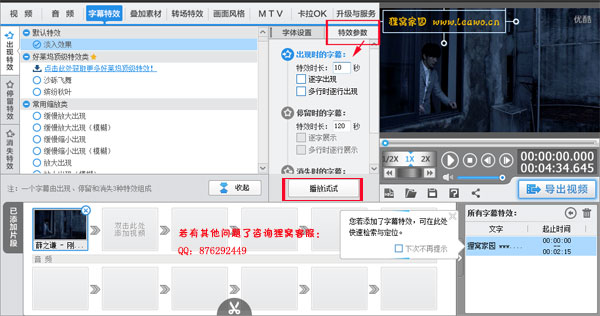
预览完没有问题的话我们就可以“导出视频”啦!正好下面图中出现的黄色字幕就是我刚才添加好的,可惜效果并不能展现给大家了,是不是有点按捺不住了呢?那就赶紧试试吧!
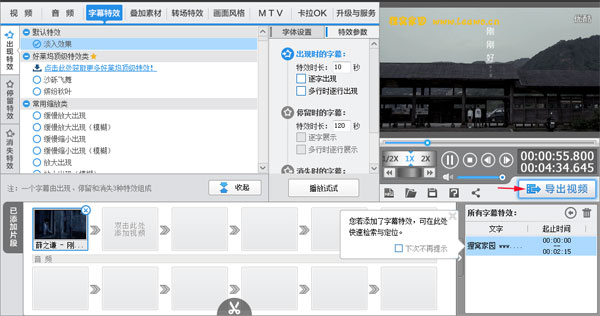
“导出视频”之前还有一个“导出设置”哦!这里最主要的还是“参数设置”以及“导出路径”,“参数设置”里我反正是没有更改任何数值,“导出格式”也是常用的MP4格式。点击“导出路径”后面的“浏览”后设置视频输出后的储存位置,然后点击“导出”就OK了。
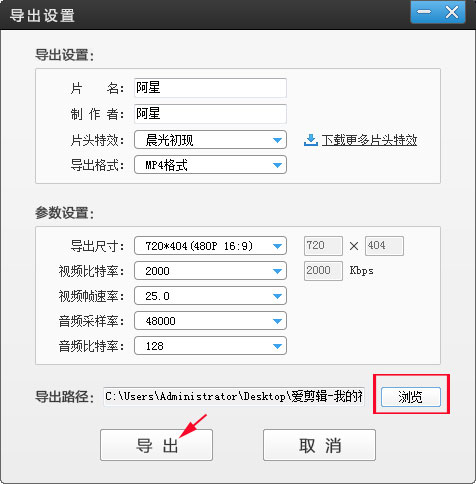
视频导出需要的时间也是根据视频的体积所决定的,所以每个人需要的时间也不一定就是一样的哦!视频在转换时还有一个导出后的选项,另外一个就是“关机”,朋友们如果正好有要紧事需要出门这个选项就方便了哦!这个软件的设计真的是很人性化。
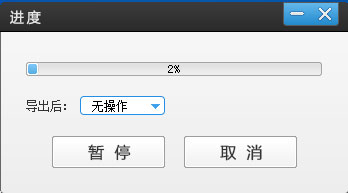
视频在导出的这个时间里我们可以适当的去放松放松自己的眼睛,缓解一下视力疲劳,做到劳逸结合。视频导出成功之后软件也会有自动提示,如下图所示:为了方便我们直接查看制作好的视频还有一个“打开存放文件夹”选项,甚至还可以直接分享至其他视频播放软件中,真的很赞!!!
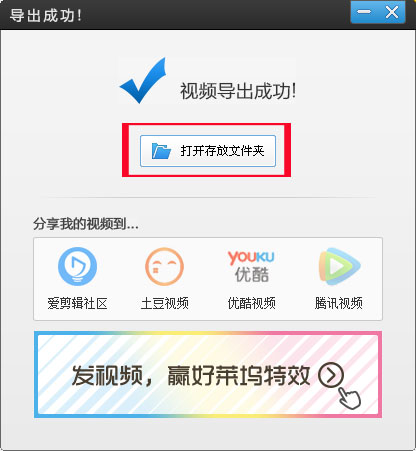
最后上图!上效果图!小编电脑默认QQ影音播放,虽然无法和大家共享视频但是单看截图就觉得很成功了。可能大家会觉得和其他添加字幕的软件没什么区别,那还真不是!!!这款软件制作出来的效果只有你们自己知道了!
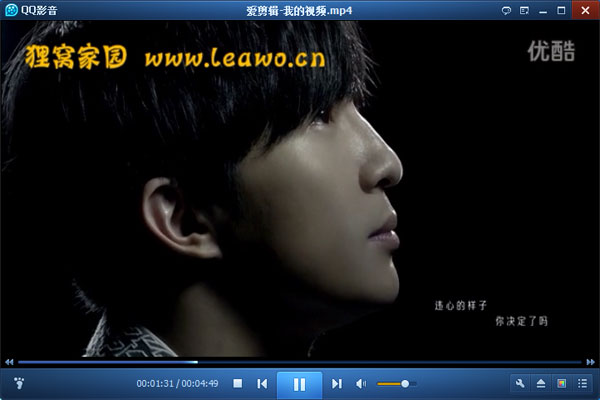
看到这里,难道朋友们还不想自己亲自动手试试吗?说到这里,那我就还给大家推荐一个更有意思的教程吧!水波纹效果如何制作:http://www.leawo.cn/space-3896190-do-thread-id-68050.html 今天情人节看一送一,好好珍惜哦!
今天周二,我相信不管是不是单身狗的都应该在上班吧!上班也不要着急,下班的时间已经尽在咫尺了,看完我这篇教程然后自己操作一遍那就下班了,我就不打扰你们了,祝你们情人节愉快,有情人终成眷属。
强烈推荐:视频添加二维码
http://www.leawo.cn/space-3896190-do-thread-id-68786.html
同一个视频画面加两个马赛克
http://www.leawo.cn/space-3896190-do-thread-id-68842.html
如何将pdf转换成word
http://www.leawo.cn/space-3896190-do-thread-id-68865.html
pdf上的水印怎样去掉【pdf去水印软件安装教程】
http://www.leawo.cn/space-3896190-do-thread-id-68906.html
去照片水印的软件
http://www.leawo.cn/space-3896190-do-thread-id-68931.html▲高高兴兴逛狸窝网▼昨天在街上。忽然听后面有大叔,很急切地喊:“那个!等一下!那个谁!……那个……做汉奸那个小伙子!!” 一大片人停步。 我还没反应过来,只见边上一个哥们,一脸汗颜地站在那里,一字一字地咬着说:“我是做日语翻译...”△喜上眉头 你今天哈哈笑了吗▽2066年,奄奄一息的老汉躺在病床上颤颤巍巍的叫来孙子:“孩子,50多年前买的盐咱家还剩多少?” “爷爷,就2包了。” “等做饭全给放下去。” “这怎么行!会?死的!” “当年你奶奶说我傻,说吃到死也吃不完,我很快就要下去见她了,我一定要让她心服口服!”
制作文字流动效果 有趣好玩的 视频文字特效软件:
http://www.leawo.cn/space-3815757-do-thread-id-74118.html
http://www.leawo.cn/space-3815757-do-thread-id-74118.html
狸窝是帮助用户解决问题 提供教程解决方案 在这个过程中有使用我们自己开发的软件 也有网上找的工具 只要帮助用户解决问题就好!在这个过程中我们的教程方案写作老师比较辛苦 有时为了一个教程要试验测试好几天及连续加班多日, 而大家的赞赏是一种肯定和表扬 不在于多少|打赏随意|只要你开心, 更像征一种鞭策和鼓励!!!
群组话题
- 在女人上面怎么成为真正的男人 1个简单易行的方法揭秘 男人必看! 帮助用户解决问题
- 解鎖數位內容自由:Leawo Prof. DRM 終極解決方案 视频转换器
- 終極多媒體娛樂解決方案:Leawo 免費藍光播放器軟體全面評測 光碟複製為光碟/ISO檔
- 如何清除监控视频中的噪音?实用降噪技巧分享 视频转换器
- 专业视频去水印工具:RemoveLogoNow使用全攻略 视频转换器
- 微信GIF动图大小限制全解析:超尺寸解决方案 视频转换器
- 如何调整视频声音与画面的同步?完整解决方案 视频转换器
- DVD播放机USB接口兼容视频格式全解析及转换指南 DVD转换器
- nero无法将一个或多个文件添加到编辑中 刻录
- 专业视频修正:如何更改已拍摄画面中的文字内容 视频转换器
- 专业视频时间标记教程:打造动态时间效果 视频转换器

